Sådan aktiverer du fejlretningstilstand på Samsung Galaxy J2/J3/J5/J7?
For dem, der ejer en Samsung Galaxy J-telefon, vil du måske vide, hvordan du fejlretter din enhed. Når du fejlfinder telefonen, får du adgang til udviklertilstanden, som giver dig flere værktøjer og tilpasningsmuligheder sammenlignet med standard Samsung-tilstand. Det følgende er en guide til, hvordan du aktiverer USB-fejlretning på Samsung Galaxy J2/J3/J5/J7.
Aktiver Developer Option i Samsung Galaxy J Series
Trin 1. Lås din telefon op og gå til Indstillinger. Under Indstillinger skal du rulle ned og åbne Om enhed > Softwareinfo.
Trin 2. Under Om enhed, find byggenummer og tryk syv gange på det.
Efter at have trykket syv gange på den, får du en besked på din skærm om, at du nu er udvikler. Det er det, du med succes har aktiveret udviklerindstillingen på din Samsung Galaxy J.
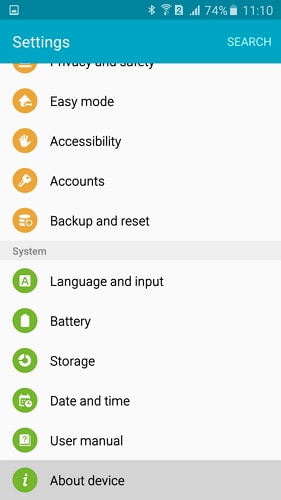
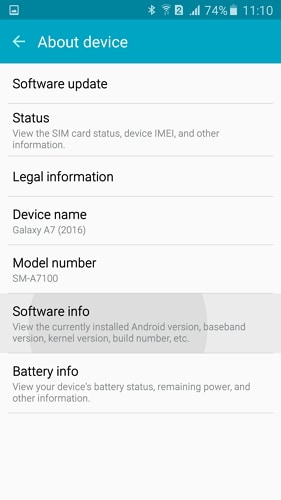

Aktiver USB-fejlfinding i Samsung Galaxy J Series
Trin 1. Gå tilbage til Indstillinger. Under Indstillinger, Rul ned og tryk på Udviklerindstilling.
Trin 2. Under udviklerindstilling, tryk på USB-fejlretning, vælg USB-fejlfinding for at aktivere det.
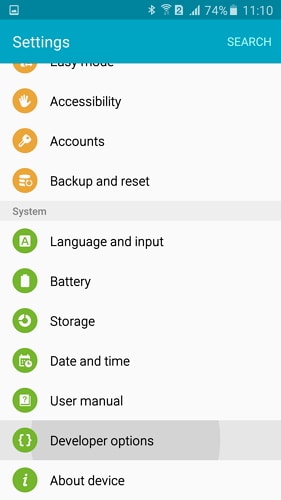
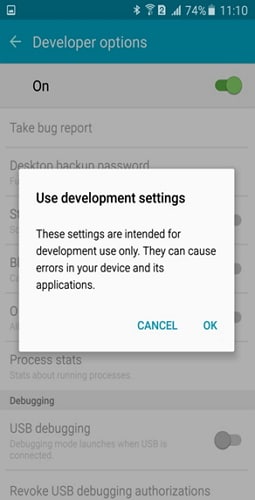
Det er det. Du har med succes aktiveret USB-fejlretning på din Samsung Galaxy J-telefon.
Seneste Artikler